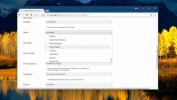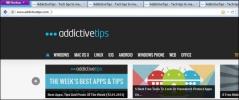Konwertuj pliki PDF na eBooki MOBI przyjazne dla Kindle za pomocą PDF4Kindle
Nie ma wątpliwości, że gama czytników eBooków Amazon Kindle podbiła rynek od momentu ich premiery. Oprócz umożliwienia użytkownikom czytania eBooków, gazet i czasopism, urządzenia te pozwalają im także robić inne rzeczy, takie jak przeglądanie stron internetowych i przesyłanie strumieniowe YouTube, w zależności od modelu urządzenia. Entuzjaści Androida mogą nawet przekształcić Kindle Fire w pełnowartościowy tablet z Androidem po hakowaniu. Chociaż kluczową cechą każdego Kindle jest umożliwienie ludziom przechowywania i czytania ich kolekcji eBook, i to pozostaje głównym celem większości ludzi, którzy myślą o ich zakupie. PDF4Kindle to aplikacja internetowa, która pozwala konwertować eBook PDF na przyjazny dla Kindle format MOBI. Chociaż istnieje wiele aplikacji komputerowych dla systemów Windows, Mac OS X i Linux, które wystarczają do tego zadania, celem PDF4Kindle jest zapewnienie konwersji jednym kliknięciem całkowicie w Internecie. Przyjrzyjmy się bliżej, jak to działa.
Ponieważ PDF4Kindle to usługa internetowa, nie musisz niczego instalować, chyba że oczywiście chcesz korzystać z jej aplikacji Chrome. Interfejs wygląda na prosty i prosty i zawiera dwa przyciski oznaczone jako Prześlij plik PDF i Użyj adresu URL. Zgodnie z tym, co wspomniano na stronie internetowej, aplikacja internetowa powinna umożliwiać konwersję plików PDF do formatów MOBI lub AZW, ale nie było tak w przypadku, gdy sam wypróbowałem aplikację, ponieważ nie mogłem znaleźć opcji wyboru AZW w dowolnym miejscu na Strona internetowa. Wykonuje jednak przyzwoitą robotę, konwertując pliki do formatu MOBI.
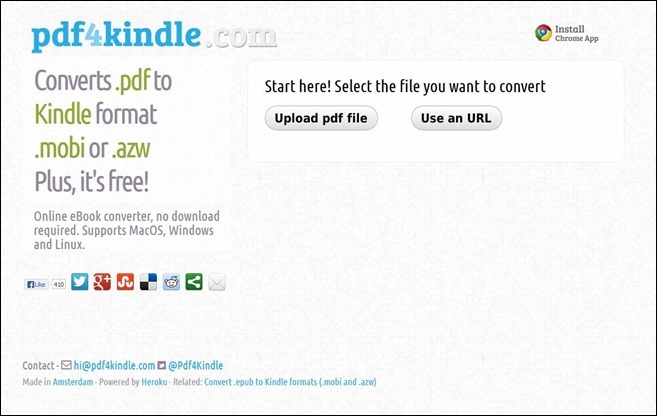
Aby rozpocząć, kliknij przycisk „Prześlij plik PDF”, aby wybrać plik źródłowy. PDF4Kindle pozwala również konwertować pliki ze zdalnych lokalizacji przy użyciu ich adresów URL, więc jeśli plik PDF, który chcesz przekonwertować, jest już dostępny online pod publicznie dostępnym Adres URL (taki jak folder publiczny konta Dropbox lub na stronie internetowej), możesz określić to bezpośrednio, bez potrzeby pobierania go stamtąd, a następnie przesyłania do PDF4Kindle.
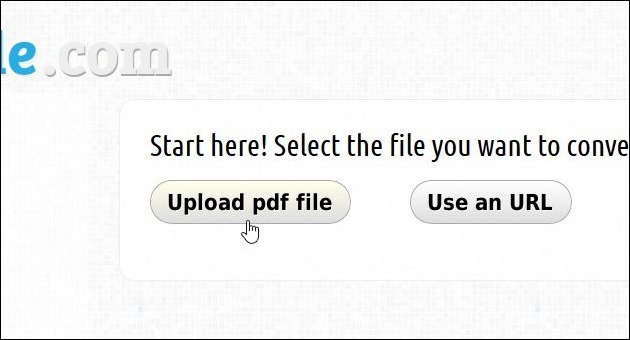
W takim przypadku kliknij przycisk „Użyj adresu URL”, a następnie wprowadź link prowadzący do pliku PDF, a następnie kliknij przycisk Przejdź.
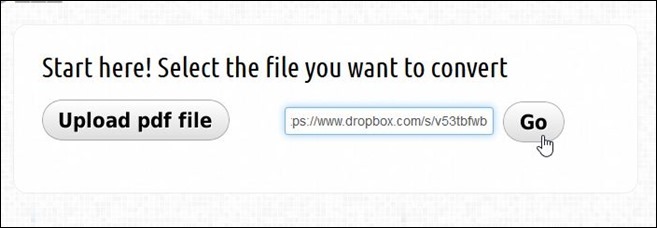
Niezależnie od wybranej metody PDF4Kindle automatycznie rozpocznie przetwarzanie wymaganego pliku. Proces konwersji może potrwać od kilku sekund do kilku minut, w zależności od rozmiaru pliku i zawartości.
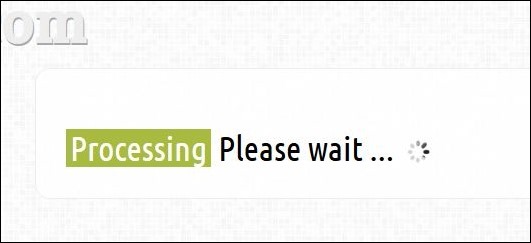
Po zakończeniu procesu konwersji otrzymasz link do pobrania przekonwertowanego pliku. Wystarczy go kliknąć, aby zapisać plik na komputerze - to takie proste.

Chociaż jest to fajna usługa do szybkiego tworzenia eBooków przyjaznych dla Kindle, nie jest pozbawiona wad. Po pierwsze, aplikacja kilkakrotnie nie działała podczas konwersji plików PDF za pomocą opcji URL w naszych testach. Po drugie, nie zapewnia opcji wyboru formatu AZW dla danych wyjściowych. Mamy nadzieję, że programiści posortują te problemy wkrótce w aktualizacji.
Odwiedź PDF4Kindle
Poszukiwanie
Najnowsze Posty
Jak wymusić wyniki wyszukiwania Google z USA
Google oferuje użytkownikom wyniki wyszukiwania lokalnego. Jeśli ot...
Jak uniemożliwić Firefoxowi otwieranie zduplikowanych kart
Prawdopodobnie najbardziej przydatną funkcją każdej współczesnej pr...
Jak zgłaszać wiadomości na Facebooku Messenger
Jeśli ktoś na Facebooku Ci przeszkadza, może go zgłosić i zablokowa...